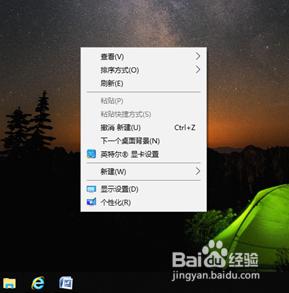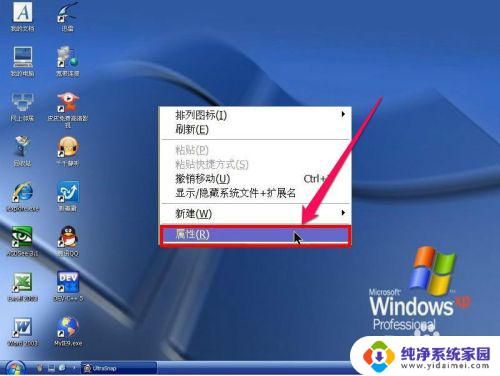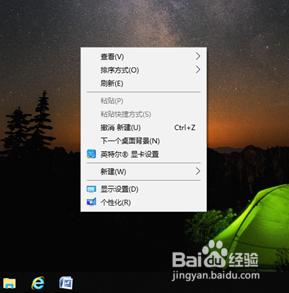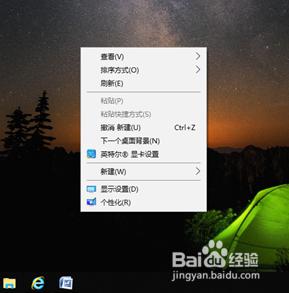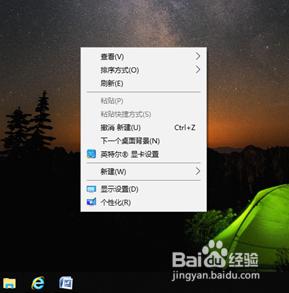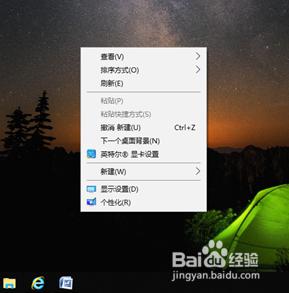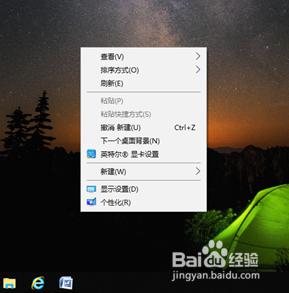电脑图标间隔变大了怎么还原 电脑桌面图标间距变大怎么调整
更新时间:2023-09-08 17:01:51作者:yang
电脑图标间隔变大了怎么还原,你是否发现你的电脑桌面上的图标间隔变大了?这可能会给我们的使用体验带来一些不便,不用担心我们可以很容易地调整电脑桌面图标间距,让它恢复到我们想要的状态。接下来我将为大家介绍一些简单的方法,帮助大家解决这个问题。无论是对于技术小白还是电脑高手,这些方法都非常简单易行,让我们一起来看看吧!
步骤如下:
1.
输入regedit
按住Windows+R打开运行,输入regedit并点击确定。

2.双击Control Panel
双击展开HKEY_CURRENT_USER,双击展开Control Panel,双击展开Desktop。

3.更改间距
点击打开WindowMetrics,双击打开IconSpacing。修改数值数据为-1125并点击确定;双击打开IconVerticalSpacing,修改数值数据为-1125并点击确定即可。

这就是关于电脑图标间隔变大了怎么恢复的全部内容,如果你也遇到了相同的情况,可以按照这篇文章提供的方法来解决。